
Sadržaj:
- Autor John Day [email protected].
- Public 2024-01-30 08:08.
- Zadnja izmjena 2025-01-23 14:37.
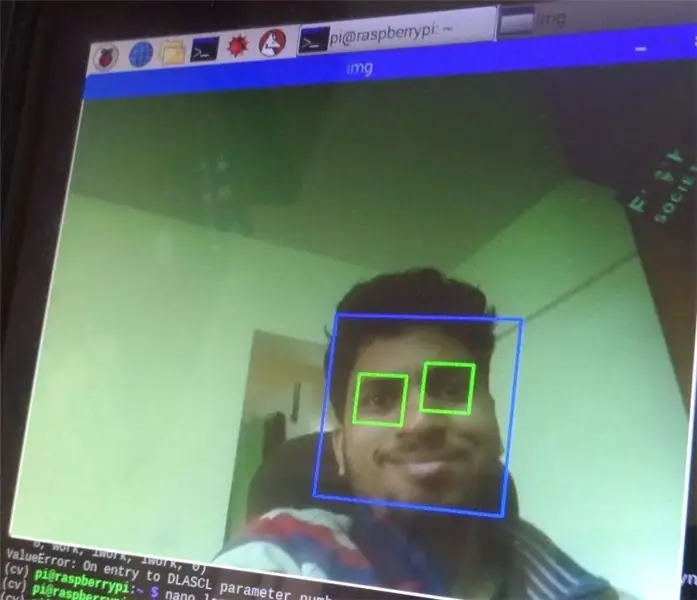
U ovom uputstvu pokazat ću kako možete otkriti lice i oči koristeći maline pi i opencv. Ovo je moje prvo uputstvo za opencv. Slijedio sam mnoge vodiče za postavljanje otvorenog cv -a u malini, ali svaki put je došlo do nekih grešaka. U svakom slučaju, riješio sam te greške i mislio sam napisati uputstva kako bi ga svi ostali mogli instalirati bez ikakvih poteškoća
Potrebne stvari:
1. Malina pi nula
2. SD-kartica
3. Modul kamere
Ovaj proces instalacije trajat će više od 13 sati, pa prema tome planirajte instalaciju
Korak 1: Preuzmite i instalirajte Raspbian sliku
Preuzmite raspbian stretch sa slikom radne površine sa web stranice raspberry pi
www.raspberrypi.org/downloads/raspbian
Zatim umetnite memorijsku karticu u prijenosno računalo i snimite raspbian sliku pomoću alata za urezivanje
Preuzmite ethcher odavde
Nakon snimanja slike, uključite memorijsku karticu u svoj maline pi i uključite malinu
Korak 2: Postavljanje Opencv -a
Nakon pokretanja pokrenite terminal i slijedite korake za instaliranje opencv i postavljanje virtualnog okruženja za opencv
Koraci:
1. Svaki put kada započnete bilo koju novu instalaciju, bolje je nadograditi postojeće pakete
$ sudo apt-get update
$ sudo apt-get nadogradnja
Vrijeme: 2m 30 sek
2. Zatim instalirajte razvojne alate
$ sudo apt-get install build-essential cmake pkg-config
Vrijeme: 50 sek
3. Sada zgrabite potrebne slikovne I/O pakete
$ sudo apt-get install libjpeg-dev libtiff5-dev libjasper-dev libpng12-dev
Vrijeme: 37 sek
4. Video I/O paketi
$ sudo apt-get install libavcodec-dev libavformat-dev libswscale-dev libv4l-dev
$ sudo apt-get install libxvidcore-dev libx264-dev
Vrijeme: 36 sek
5. Instalirajte GTK razvoj
$ sudo apt-get install libgtk2.0-dev
Vrijeme: 2m 57s
6. Paketi optimizacije
$ sudo apt-get install libatlas-base-dev gfortran
Vrijeme: 1 min
7. Sada instalirajte python 2.7 ako ga nema. U mom slučaju već je instaliran, ali još uvijek provjeravam
$ sudo apt-get install python2.7-dev
Vrijeme: 55 sek
8. Sada preuzmite opencv izvor i raspakirajte ga
$ cd ~
$ wget -O opencv.zip
$ unzip opencv.zip
Vrijeme: 1m 58 sek
9. Preuzimanje opencv_contrib spremišta
$ wget -O opencv_contrib.zip
$ unzip opencv_contrib.zip
Vrijeme: 1m 5sec
10. Sada su opencv i opencv_contrib prošireni, izbrišite njihove zip datoteke kako biste uštedjeli malo prostora
$ rm opencv.zip opencv_contrib.zip
Vrijeme: 2 sek
11. Sada instalirajte pip
$ wget
$ sudo python get-pip.py
Vrijeme: 50 sek
12. Instalirajte virtualenv i virtualenvwrapper, to će nam omogućiti stvaranje zasebnih, izoliranih python okruženja za naše buduće projekte
$ sudo pip install virtualenv virtualenvwrapper
$ sudo rm -rf ~/.cache/pip
Vrijeme: 30 sek
13. Nakon te instalacije otvorite ~/.profile
$ nano ~/.profil
i dodajte ove redove na dno datoteke
# virtualenv i virtualenvwrapper
izvoz WORKON_HOME = $ HOME/.virtualenvs izvor /usr/local/bin/virtualenvwrapper.sh
Sada izvorite svoj ~/.profile za ponovno učitavanje promjena
$ source ~/.profile
Vrijeme: 20 sek
14. Sada kreirajte python virtualnu env pod nazivom cv
$ mkvirtualenv cv
Vrijeme: 10 sekundi
15. Sljedeći korak je instalacija programa numpy. Ovo će potrajati najmanje pola sata kako biste mogli popiti kavu i sendviče
$ pip install numpy
Vrijeme: 36m
16. Sada sastavite i instalirajte opencv i provjerite jeste li u cv virtualnom okruženju pomoću ove naredbe
$ workon cv
a zatim podesite verziju pomoću Cmake -a
$ cd ~/opencv-3.0.0/
$ mkdir build $ cd build $ cmake -D CMAKE_BUILD_TYPE = RELEASE / -D CMAKE_INSTALL_PREFIX =/usr/local / -D INSTALL_C_EXAMPLES = ON / -D INSTALL_PYTHON_EXAMPLES = ON / -D / OPENCV_T D BUILD_EXAMPLES = ON -D ENABLE_PRECOMPILED_HEADERS = OFF..
Vrijeme: 5 minuta
17. Sada je build instaliran, pokrenite make za početak procesa kompilacije. Ovo će potrajati pa možete pustiti da ovo radi preko noći
$ make
U mom slučaju 'make' mi je bacio jednu grešku koja se odnosi na ffpmeg. Nakon dugog pretraživanja pronašao sam rješenje. Idite u fasciklu opencv 3.0, zatim moduli, a zatim unutar videoioa idite na src i zamijenite cap_ffpmeg_impl.hpp ovom datotekom
github.com/opencv/opencv/blob/f88e9a748a37e5df00912524e590fb295e7dab70/modules/videoio/src/cap_ffmpeg_impl.hpp i ponovo pokrenite make
Vrijeme: 13 sati
Ako je preveden bez greške, instalirajte ga na maline pi koristeći:
$ sudo make install
$ sudo ldconfig
Vrijeme: 2 min 30 sek
18. Nakon dovršetka 17. koraka, vaše opencv vezivanje bi trebalo biti u /usr/local/lib/python-2.7/site-packages. Potvrdite ovo koristeći ovo
$ ls -l /usr/local/lib/python2.7/site-paketi
ukupno 1549 -rw-r-r-- 1 osnovno osoblje 1677024 3. prosinca 09:44 cv2.so
19. Sada preostaje samo sim-povezivanje cv2.so datoteke u direktorij site-packages u cv okruženju
$ cd ~/.virtualenvs/cv/lib/python2.7/site-packages/
$ ln -s /usr/local/lib/python2.7/site-packages/cv2.so cv2.so
20. Provjerite svoju instalaciju opencv -a koristeći:
$ workon cv
$ python >>> uvoz cv2 >>> cv2._ verzija_ '3.0.0' >>>
Korak 3: Otkrivanje lica i očiju
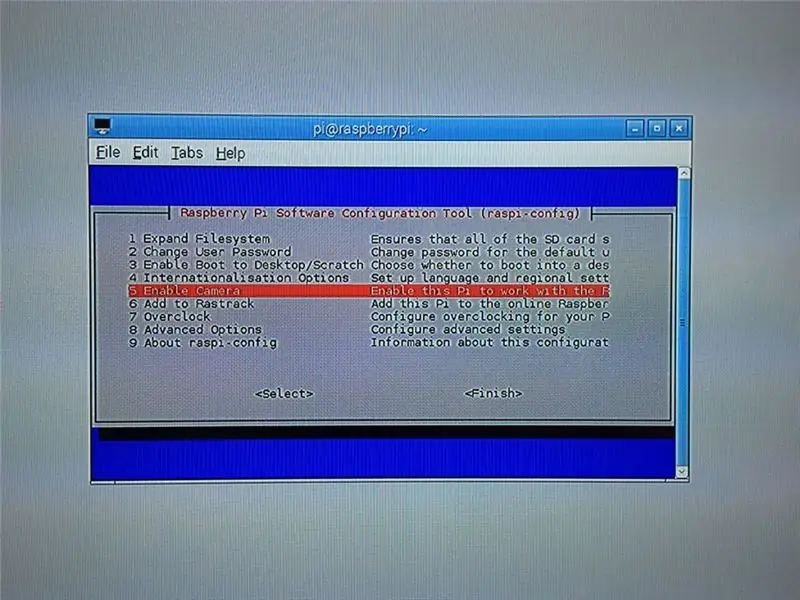
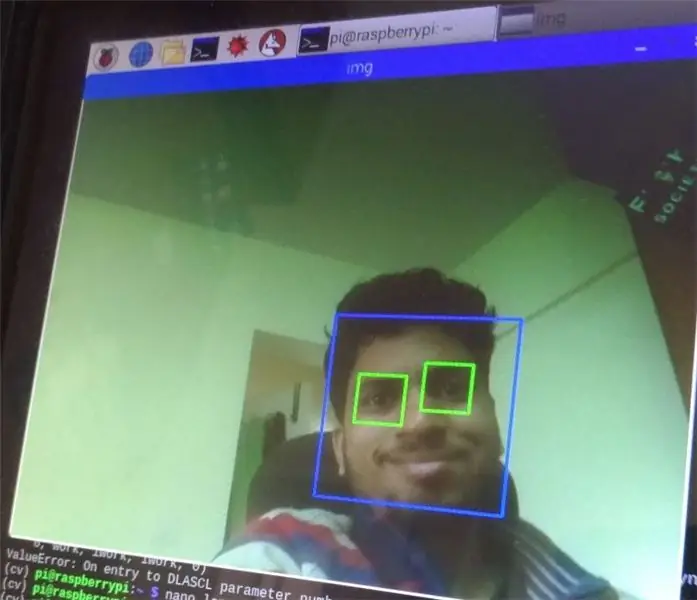
Pokušajmo sada s detekcijom lica
Prvo što trebate učiniti je omogućiti kameru koristeći:
$ sudo raspi-config
Ovo će otvoriti ekran za konfiguraciju. Pomoću tipki sa strelicama pomaknite se dolje do Opcije 5: Omogućite kameru, pritisnite tipku enter da biste omogućili kameru, a zatim strelicom prema dolje do dugmeta Završi i ponovo pritisnite enter. Na kraju, morate ponovo pokrenuti svoj Raspberry Pi da bi konfiguracija stupila na snagu.
Sada instalirajte picamera [niz] u cv okruženje. Da biste to učinili, provjerite jeste li u CV okruženju. Ako ste ponovo pokrenuli svoj pi, za ponovni ulazak u cv okruženje samo upišite:
$ source ~/.profile
$ workon cv
Sada instalirajte pi kameru
$ pip install "picamera [array]"
Pokrenite face-detection-test.py bu koristeći:
python face-detection-test.py
Ako prikaže bilo kakvu grešku, upišite ovu naredbu prije izvođenja skripte
sudo modprobe bcm2835-v4l2
Sada ste spremni za otkrivanje lica. Pokušajte podijeliti svoje rezultate
Živjeli!
Preporučuje se:
Rubikova kocka sa povezom preko očiju u stvarnom vremenu koristeći Raspberry Pi i OpenCV: 4 koraka

Rubikova kocka s povezom s povezom u stvarnom vremenu pomoću Raspberry Pi-a i OpenCV-a: Ovo je druga verzija Rubikove alata za kocke napravljena za rješavanje povezanih očiju. Prvu verziju je razvio javascript, možete vidjeti projekt RubiksCubeBlindfolded1 Za razliku od prethodne, ova verzija koristi OpenCV biblioteku za otkrivanje boja i e
MATLAB Jednostavno otkrivanje lica: 4 koraka

MATLAB Easy Face Detection: Glavni cilj ovih instrukcija je pokazati koliko će biti jednostavna obrada slike. Uz pomoć MATLABF -a otkrivanje i praćenje lica bilo je važno i aktivno polje istraživanja, pa ću vam objasniti kako se to može uraditi
Otkrivanje lica, obuka i prepoznavanje Opencv lica: 3 koraka

Otkrivanje lica, obuka i prepoznavanje lica Opencv: OpenCV je biblioteka računarskog vida otvorenog koda koja je vrlo popularna za obavljanje osnovnih zadataka obrade slika, kao što su zamućivanje, miješanje slika, poboljšanje slike, kao i kvaliteta videa, određivanje praga itd. Osim obrade slike, to je prov
Prepoznavanje lica i identifikacija - Arduino Face ID pomoću OpenCV Pythona i Arduina .: 6 koraka

Prepoznavanje lica i identifikacija | Arduino Face ID koristeći OpenCV Python i Arduino .: Prepoznavanje lica AKA Face ID jedna je od najvažnijih značajki na mobilnim telefonima u današnje vrijeme. Dakle, imao sam pitanje "mogu li imati identifikacijski broj lica za svoj Arduino projekt" i odgovor je da … Moje putovanje je počelo ovako: Korak 1: Pristup nama
Čuvar očiju: Zvučno aktivirano Zaštita očiju: 9 koraka (sa slikama)

Eye Guardian: Zvučno aktivirana zaštita očiju: Eye Guardian je nošena zaštita za oči s visokim decibelima, pokrenuta Arduinom. Otkriva zvuk teške opreme i spušta zaštitne naočale za vrijeme upotrebe opreme. Pregled U prvom koraku ću objasniti Inspirati
